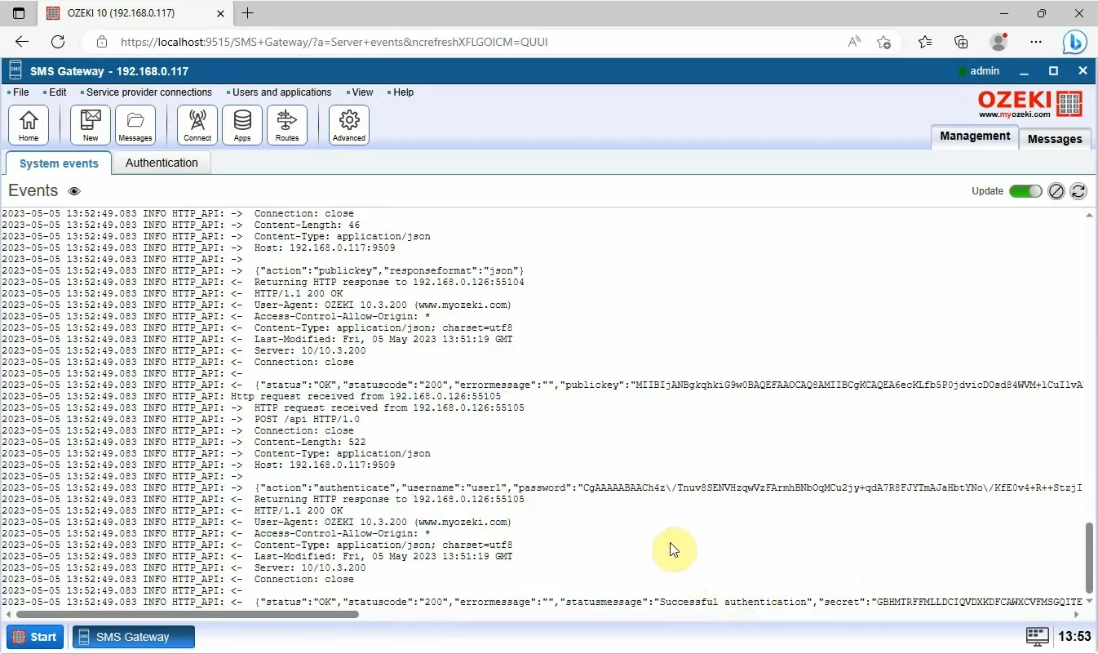Jak ověřovat uživatele na klientském portálu pomocí Ozeki 10
Tato stránka obsahuje pokyny, jak ověřovat uživatele na klientském portálu Ozeki pomocí poskytovatelů ověřování dostupných v Ozeki 10. Můžete použít vestavěné ověřování ("Místní systémoví uživatelé") nebo Microsoft Active Directory, LDAP, Radius nebo MS SQL jako server pro identifikaci uživatelských účtů.
Krok 1 - Přepnutí ověřování
Přepněte na ověřování Ozeki 10 přidáním následujících řádků do souboru config.php v adresáři www klientského portálu. Ve výchozích instalacích je cesta k souboru:
C:\wamp64\www\ozekiconfig\config.php
Přidejte tyto řádky do souboru config.php
//************************************************************** // Ověřování //************************************************************** $auth_allowregistration = false; $auth_provider = "ozeki10"; //default | ozeki10 $auth_url = "http://127.0.0.1:9509/api"; //pouze pokud ozeki10 $auth_providername = "Místní systémoví uživatelé"; //pouze pokud ozeki10
V následujícím videu uvidíte, jak přidat ověřovací URL do klientského portálu Ozeki. Postupujte podle kroků a tato nastavení budou snadno proveditelná.
Otevřete soubor config.php pomocí správce souborů vašeho počítače. Musíte vybrat složku "ozekiconfig" na disku, poté ve složce "wamp64" vyberte složku "www". Klikněte dvakrát na "config.php" pro zobrazení. (C:\wamp64\www\ozekiconfig\config.php)
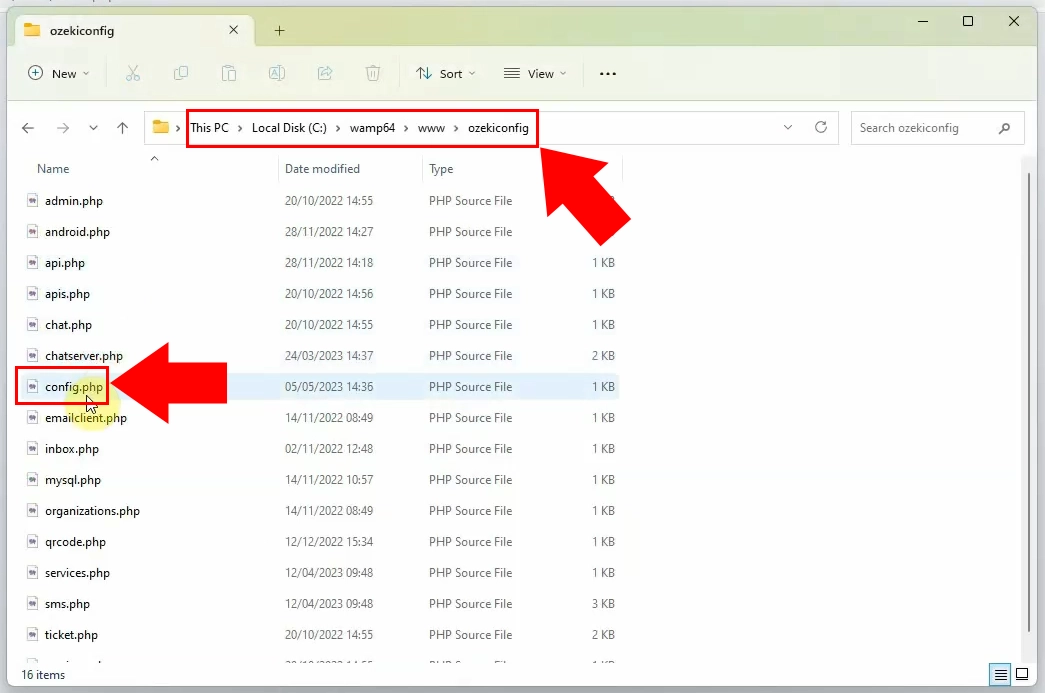
Po otevření souboru "config.php" je třeba přidat ověřovací kódy do souboru .php. Zkopírujte potřebné řádky, které jsme napsali výše, a vložte je na požadované místo.
Zkopírujte tyto řádky pod již existující:
//************************************************************** // Ověřování //************************************************************** $auth_allowregistration = false; $auth_provider = "ozeki10"; //default | ozeki10 $auth_url = "http://127.0.0.1:9509/api"; //pouze pokud ozeki10 $auth_providername = "Místní systémoví uživatelé"; //pouze pokud ozeki10
Pokud jste hotovi, zadejte ověřovací URL kód do řádku "auth_url". Pokud je vše připraveno, uložte soubor .php.
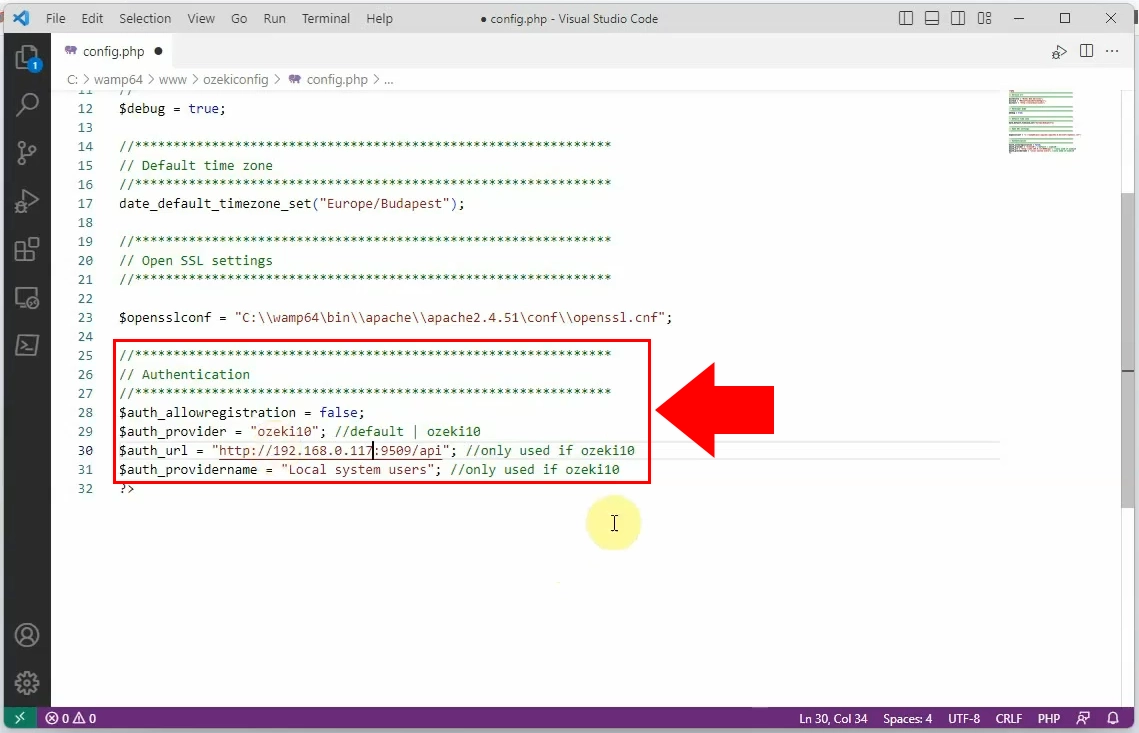
Krok 2 - Vytvoření HTTP API uživatelů v Ozeki 10
V tomto krátkém videu vám ukážeme, jak snadno vytvořit HTTP API uživatele v Ozeki 10.
Nejprve se musíte přihlásit do vaší brány Ozeki SMS Gateway. Na pravé straně plochy Ozeki vyberte odkaz "Přidat nového uživatele/aplikaci...", který je zvýrazněn modře.
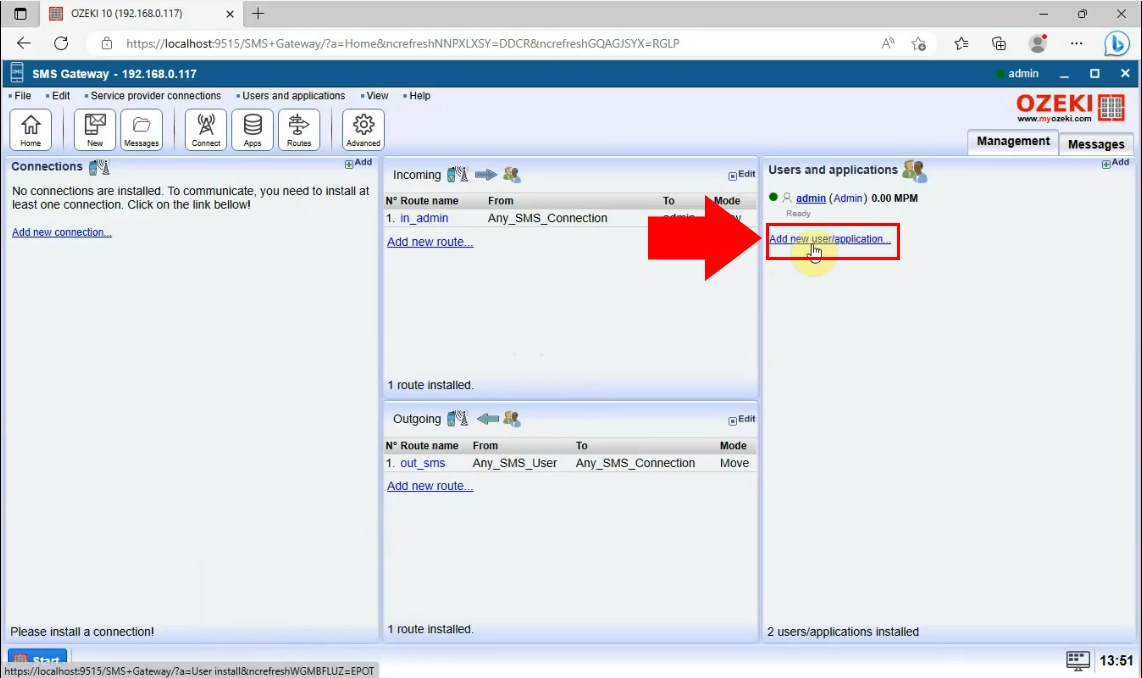
Nyní vyberte možnost "HTTP uživatel" ze seznamu instalace a klikněte na odkaz "Nainstalovat". To vám umožní odesílat zprávy do vašeho systému.
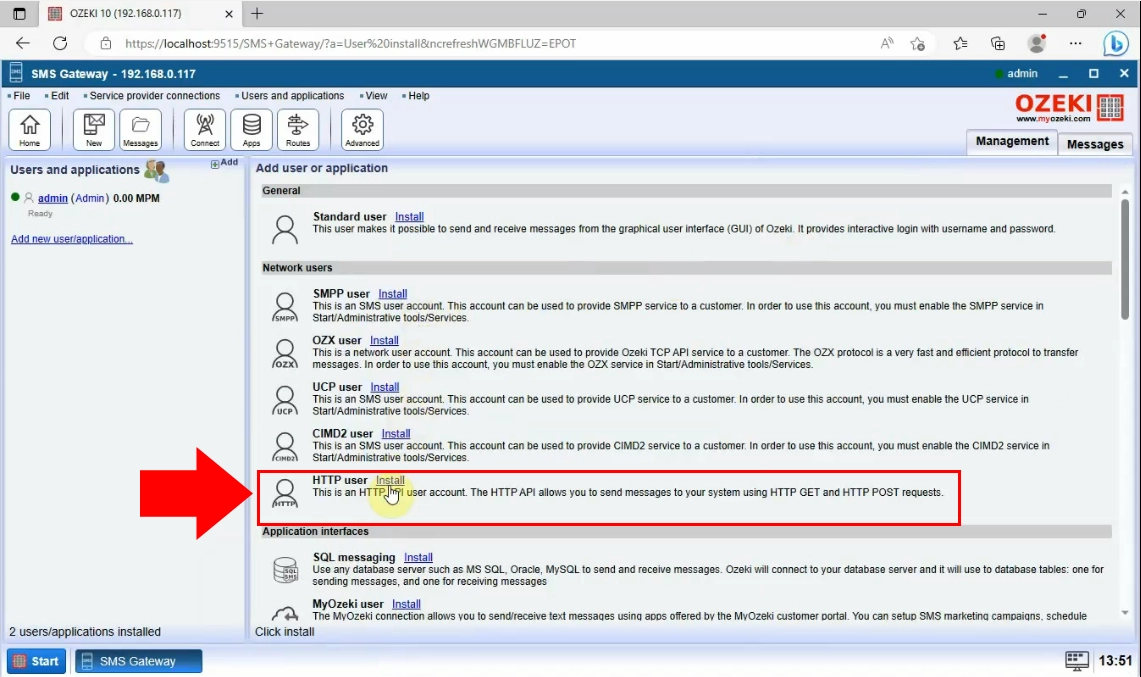
Kliknutím na odkaz "HTTP uživatel" se otevře nová stránka. Zde musíte zadat jedinečné uživatelské jméno a heslo pro HTTP API uživatele. To vám pomůže přistupovat k systému přes HTTP API. Pokud jste hotovi, klikněte na tlačítko "Ok" níže.
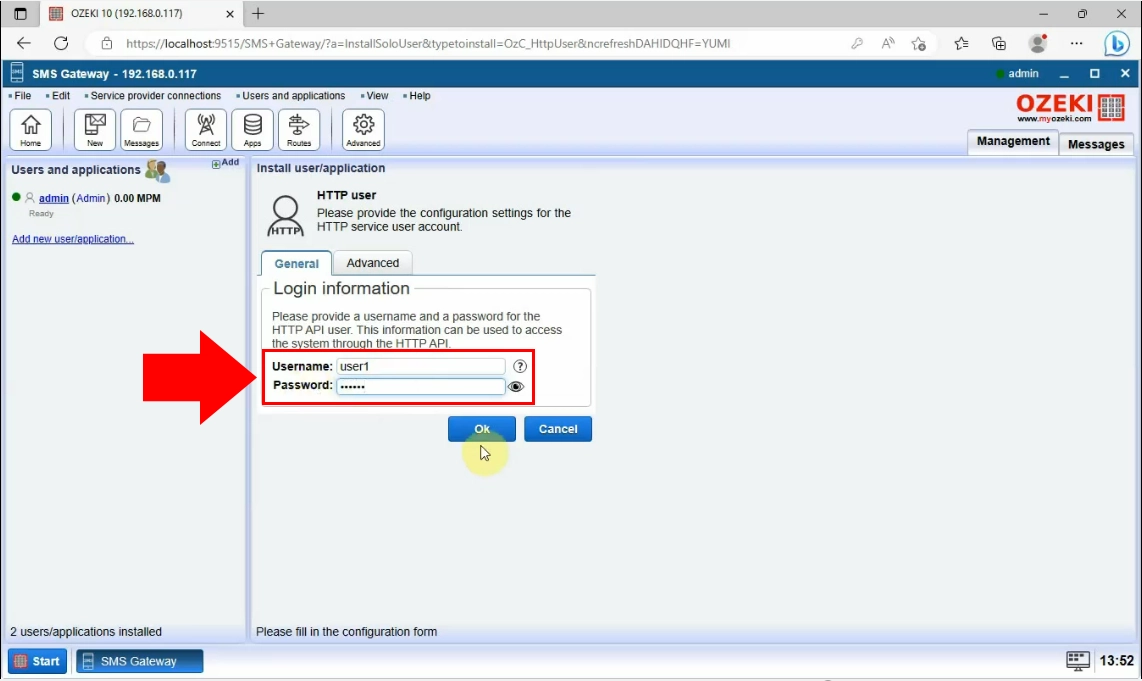
Zobrazí se stránka HTTP uživatelů, kde můžete vidět všechny informace o něm.
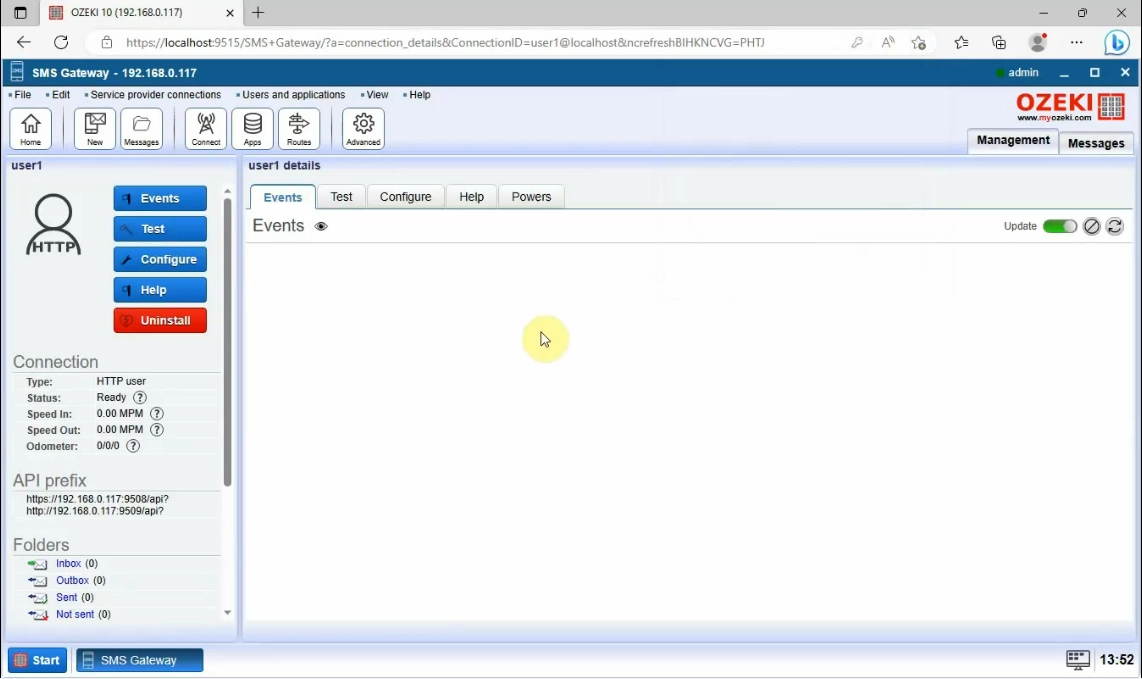
Toto video vám vysvětlí, jak se přihlásit do klientského portálu pomocí vašeho účtu HTTP API.
Načtěte stránku Myozeki.com ve svém prohlížeči a přihlaste se pomocí svého účtu HTTP API.
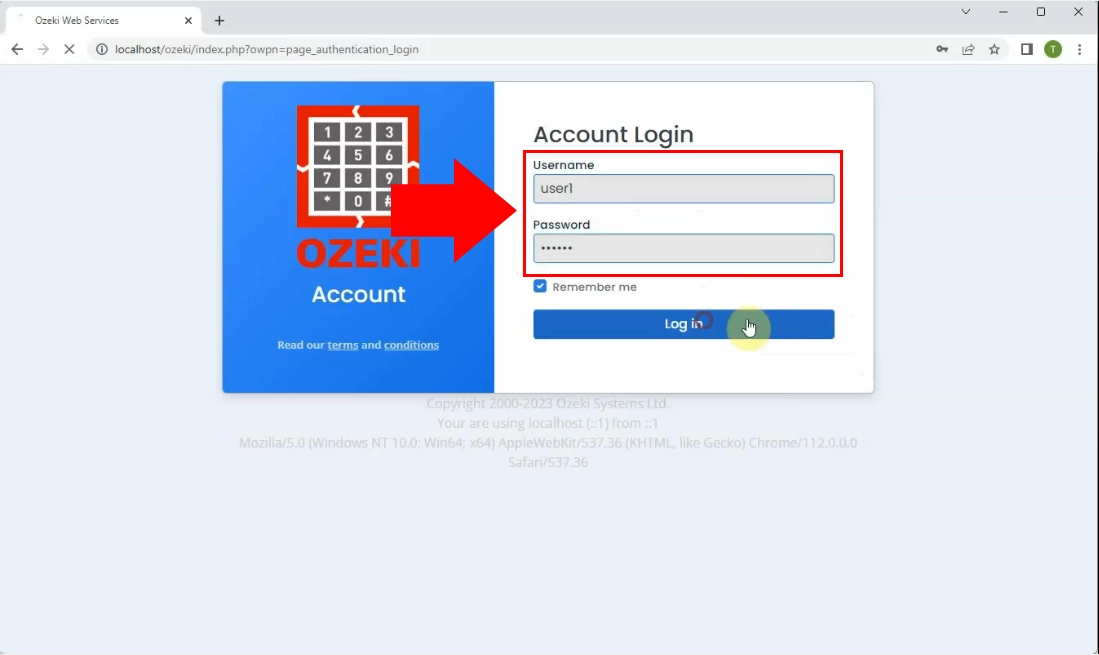
Pokud bylo přihlášení úspěšné, uvidíte svůj profil MyOzeki.
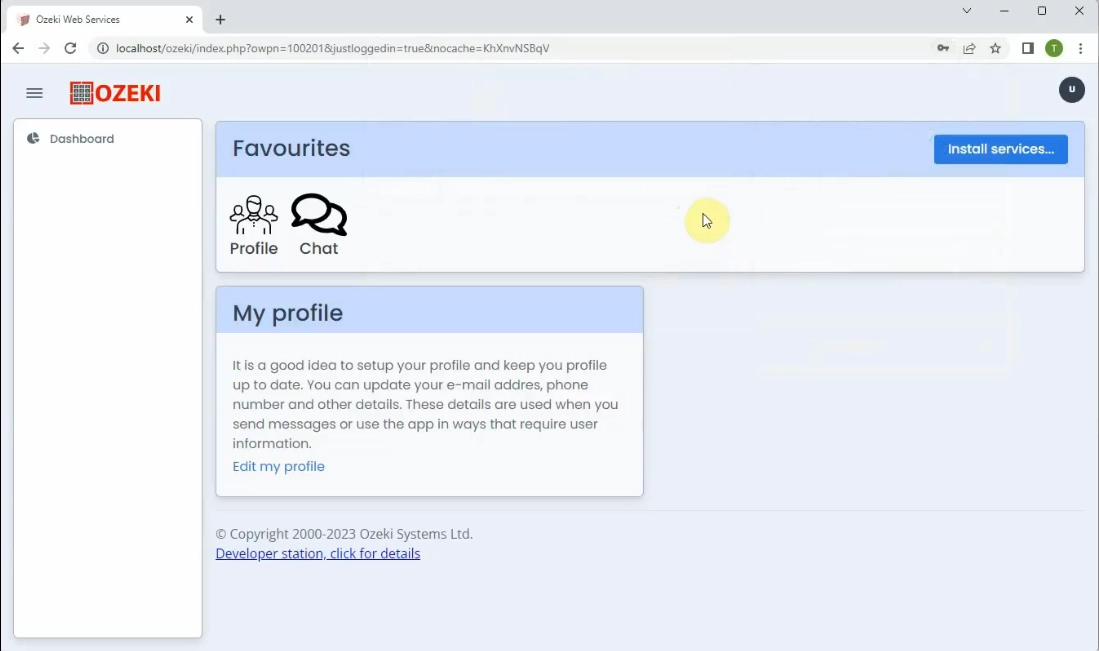
V následujícím kroku musíte otevřít události serveru Ozeki 10 ve vaší SMS bráně Ozeki. V horní části stránky vyberte možnost "Zobrazit" z panelu nástrojů. Kliknutím na možnost "Zobrazit" se zobrazí rozbalovací seznam, ze kterého musíte vybrat možnost "Události serveru".
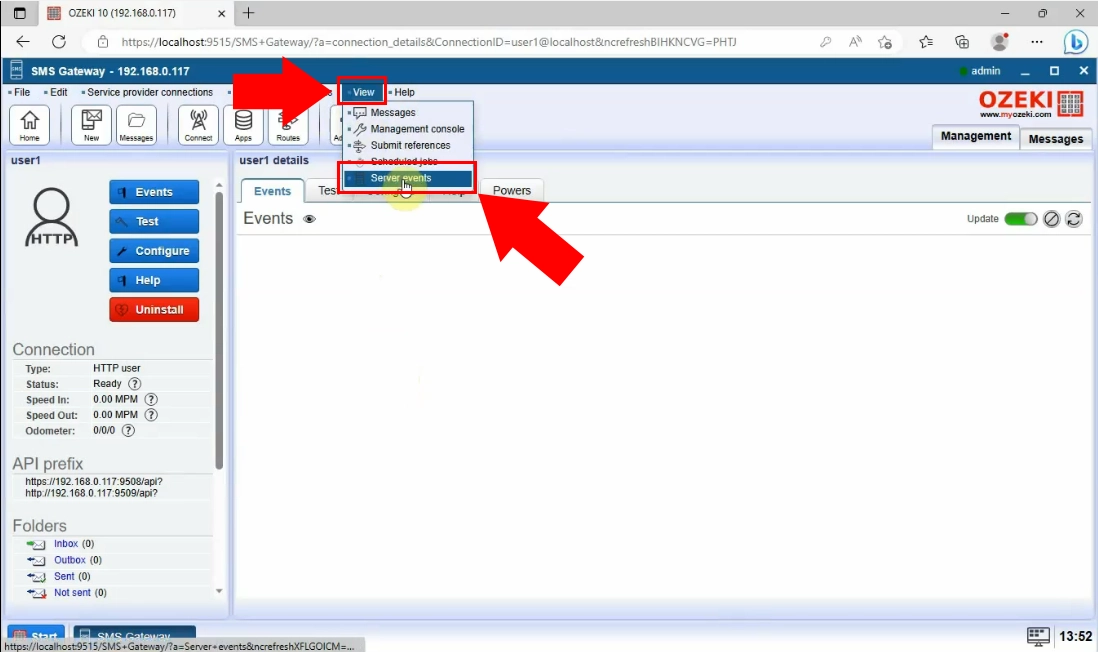
Kliknutím na možnost "Události serveru" se zobrazí systémové události. Zde můžete vidět všechny události uživatele podle data.
Chcete-li zobrazit informace o přihlašovacím protokolu, přejděte dolů na sekci "INFO HTTP_API" na stránce.